Nemůžete nainstalovat aktualizaci iOS 16? Zde je návod, jak to opravit
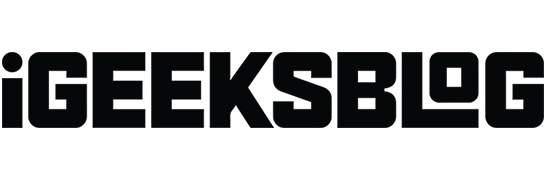
Apple často vydává aktualizace pro iOS, aby byl váš iPhone bezpečný, moderní a bohatý na funkce. V iOS 16 je tolik skvělých funkcí! Pokud jste se nedávno pokusili nainstalovat iOS 16, ale selhali, podívejte se na tato osvědčená řešení k vyřešení problému. Jakmile je dokončíte, problém s chybovou aktualizací softwaru vás již nebude obtěžovat. Pojďme se podívat.
- Základy pro zajištění stahování a instalace aktualizací iOS
- Vynutit uzavření aplikace Nastavení
- Restartujte svůj iPhone
- Přečtěte si, jak opravit zaseknutou aktualizaci iPhone
- Obnovte nastavení sítě
- Pomocí počítače stáhněte a nainstalujte aktualizaci pro iPhone
1. Základy pro zajištění stahování a instalace aktualizací iOS
I. Ujistěte se, že je váš iPhone kompatibilní
Prvním krokem je zajistit, aby vaše zařízení a iOS byly kompatibilní. Pokud máte iPhone 8 nebo novější (včetně 1. generace iPhone SE), můžete si stáhnout a nainstalovat iOS 16.
Pokud však máte iPhone 7 nebo starší, iOS 15 je maximum, na co můžete jít. Můžete se podívat na úplný seznam zařízení, která podporují iOS 16.
II. Ujistěte se, že máte více než 50 % baterie
Chcete-li nainstalovat aktualizaci iOS, musíte mít více než 50 % energie baterie. Pokud je nabití nízké, zapojte iPhone do nabíječky. Během nabíjení nebo když úroveň nabití baterie přesáhne 50 %, můžete snadno stáhnout a nainstalovat aktualizaci iOS.
III. Připojte se ke stabilní Wi-Fi
Je velmi důležité, abyste měli stabilní Wi-Fi. Také se ujistěte, že jste zakázali VPN na vašem iPhone nebo na úrovni routeru. Pokud vám Wi-Fi vaší kavárny neumožňuje stáhnout aktualizaci, zvažte použití domácí nebo kancelářské Wi-Fi sítě.
Poznámka. Některé drobné aktualizace iOS lze nyní stáhnout pomocí mobilních dat. Podle mého testování za posledních několik měsíců velké aktualizace stále vyžadují Wi-Fi.
IV. Ujistěte se, že máte dostatek volného místa
Chcete-li stáhnout a nainstalovat aktualizace iOS, ujistěte se, že máte volné místo. Pokud nemáte dostatek volného místa, na obrazovce upgradu se zobrazí zpráva. Chcete-li tento problém vyřešit, podívejte se na naši příručku, jak uvolnit místo na iPhone.
V. Chvíli počkejte nebo to zkuste znovu později
Vyzkoušeli jste výše uvedené opravy a přesto, pokud to nefunguje, můžete se obávat, proč se můj iPhone neaktualizuje na iOS 16! Ale v některých případech není chyba ve vás!
Lidé po celém světě si například stahují nejnovější verzi iOS, když vyjde velká aktualizace. To je pro servery Apple stresující a po dlouhou dobu se zobrazí „Čekání na aktualizaci…“. Za těchto podmínek je nejlepším řešením několik hodin počkat.
Můžete také zkontrolovat server Apple a zjistit, zda je zde vše v pořádku nebo ne. Pokud nemůžete nainstalovat aktualizaci iOS na váš iPhone, pokračujte dalším krokem.
2. Vynucení ukončení aplikace Nastavení.
Pokud se vám nedaří nainstalovat aktualizaci iOS 16 na váš iPhone, vynuťte zavření aplikace Nastavení.
- Na iPhonu s Face ID přejeďte od spodního okraje obrazovky nahoru a podržte.
- Na iPhonu s tlačítkem Domů na něj rychle dvakrát klepněte.
- Přetažením karty aplikace Nastavení úplně nahoru vynutíte zavření aplikace.
- Po několika sekundách otevřete aplikaci Nastavení → Obecné → Aktualizace softwaru a zjistěte, zda můžete nainstalovat novou aktualizaci iOS.
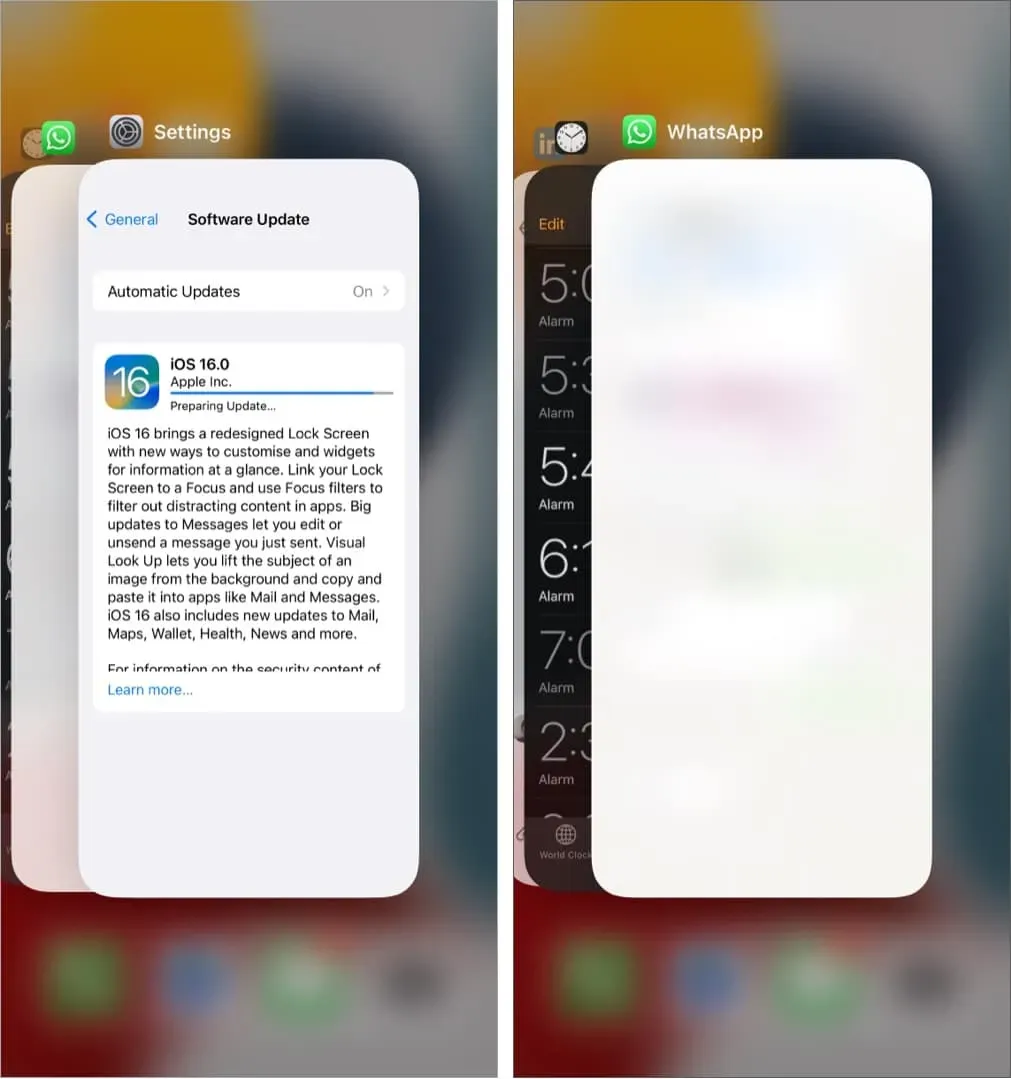
3. Restartujte svůj iPhone
Toto je další hlavní oprava pro aktualizace iOS, které se neinstalují. Chcete-li iPhone restartovat, vypněte jej a po minutě jej znovu zapněte.
4. Přečtěte si, jak opravit zaseknutou aktualizaci iPhone
Zasekla se aktualizace vašeho iPhone? Uvízl na stejné obrazovce s žádostí o aktualizaci po dlouhou dobu? V této situaci se podívejte na tento příspěvek, kde vám ukážu některá řešení k vyřešení tohoto problému.
5. Obnovte nastavení sítě
Je to téměř spolehlivé řešení pro řešení problémů s aktualizací softwaru. Před časem se mi také zasekla aktualizace pro iPhone. Přešel jsem na tři různé Wi-Fi sítě. Aktualizace se však nestáhla. Nakonec jsem resetoval nastavení sítě a vše bylo tak dobré, jak mohlo.
Poznámka. Nedojde k odstranění osobních dat, jako jsou aplikace, fotografie, videa, skladby atd. Budou však odstraněna všechna síťová nastavení týkající se Wi-Fi, mobilních sítí atd.
- Otevřete Nastavení iPhone a klepněte na Obecné.
- Klepněte na Přesunout nebo Resetovat iPhone → Obnovit.
- Vyberte Obnovit nastavení sítě.
- Poté zkuste aktualizaci stáhnout a nainstalovat znovu. To bude fungovat.
Ve vzácných případech, pokud to nepomůže, resetujte všechna nastavení. Nevymaže ani osobní údaje. Ale všechna nastavení, která jste kdy změnili nebo přidali, jako jsou oznámení, klávesnice, Wi-Fi, umístění, VPN atd., budou resetována do výchozího stavu.
6. Pomocí počítače stáhněte a nainstalujte aktualizaci pro iPhone.
A konečně, pokud právě teď nic nefunguje, můžete svůj iPhone aktualizovat pomocí počítače Mac nebo Windows PC. Máme pro vás podrobný návod, jak na to.
Doufám, že zde uvedené metody pomohly. Toto bylo řešení problému „nelze stáhnout a nainstalovat aktualizaci iOS“. Pokud potřebujete další pomoc, neváhejte mě kontaktovat prostřednictvím sekce komentářů níže.
Pokud si myslíte, že vaše zařízení potřebuje fyzickou kontrolu, kontaktujte podporu Apple.



Napsat komentář